De Sambit Koley
Alguns usuários do Windows 10 reclamaram sobre o problema de ver um irritante "Modo de teste‘Mensagem em seu desktop. Se você estiver vendo uma mensagem semelhante em seu computador, não se preocupe. Em algumas etapas, você pode remover a mensagem de texto de sua área de trabalho.
Correção - Remover mensagem do modo de teste usando o prompt de comando -
Para remover o texto da tela do seu desktop, tudo o que você precisa é passar um único comando PowerShell ou Prompt de comando.
1. O que você precisa fazer é clicar no ícone do Windows e digitar “cmd“.
2. Então, clique com o botão direito sobre "Prompt de comando”No resultado da pesquisa elevada e escolha“Executar como administrador“.

3. Para mudar o modo de assinatura de teste 'Fora‘, copiar colar este comando simples e aperte Entrar para executá-lo no terminal.
bcdedit -set TESTSIGNING OFF
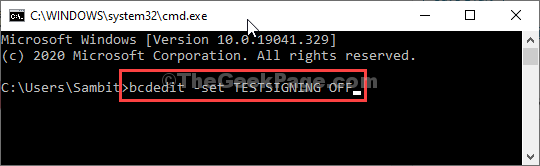
Quando você vê a mensagem de confirmação “A operação foi completada com sucesso", perto Prompt de comando janela.
Agora reiniciar seu computador para concluir o processo.
É isso! O texto ‘Modo de teste’ não o incomodará mais.


